Радиокнопка против флажка: какой из них использовать (и почему)
Опубликовано: 2022-07-29Вы сравниваете переключатель и флажок для своих форм?
Радиокнопки и флажки являются элементами для выбора. Как правило, они оба используются взаимозаменяемо и, следовательно, иногда неправильно.
Хотя они оба отображают список опций для выбора пользователями, они отличаются по внешнему виду и использованию. Если вы также путаетесь с множественным выбором и флажками, это может повлиять на ваш общий пользовательский опыт и создать негативное впечатление у пользователей.
В этой статье мы сравним переключатель и флажок, чтобы ваши формы всегда содержали поля, наиболее подходящие для данной цели.
В этой статье
- Радиокнопка против флажка — различия
- Радиокнопка против флажка — какой из них использовать
- Создание переключателя и поля флажка с помощью WPForms
Можете ли вы использовать флажок в качестве переключателя?
Нет, вы не можете использовать флажки в качестве переключателей или наоборот. Решение о том, следует ли вам использовать флажки или переключатели, зависит от количества элементов, которые вы хотите, чтобы респондент мог выбрать в поле.
Например, вам следует использовать переключатели, если вы хотите, чтобы пользователь мог выбрать только один вариант из доступных вариантов. Напротив, если вы предоставляете своим пользователям несколько вариантов выбора, вы должны использовать поле контрольного списка.
Давайте рассмотрим различные сценарии использования между флажком и переключателем более подробно.
Радиокнопка против флажка — различия
Как переключатели, так и флажки используются в формах, чтобы предлагать предопределенные элементы ответа, которые могут выбирать пользователи. Давайте разберем их обоих на примерах из библиотеки шаблонов WPForms.
Что такое радиокнопка?
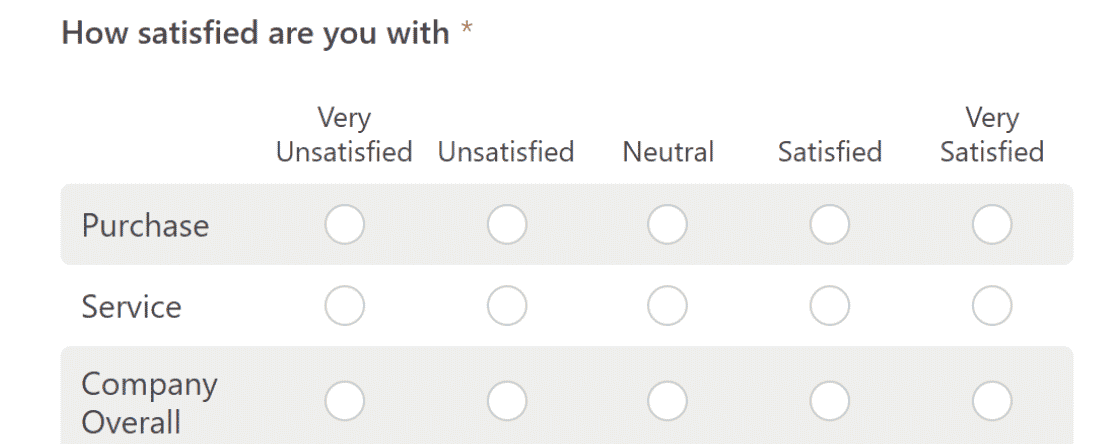
Множественный выбор или переключатель являются взаимоисключающими, то есть пользователи могут выбрать только один из многих вариантов. Он представлен круглой кнопкой, которую вы можете выбрать.
Радиокнопки очень распространены. Их часто можно увидеть в опросах, в которых используются такие шкалы, как NPR или шкала Лайкерта, где на каждый вопрос может быть только один ответ.
Что такое Флажок?
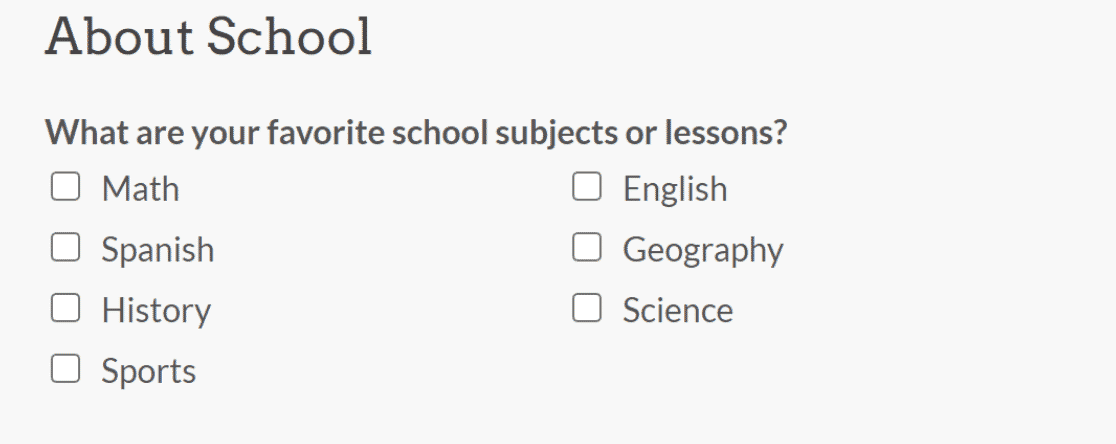
Флажок — это взаимовключающая кнопка, которая позволяет пользователям выбирать несколько ответов из доступных вариантов. Обычно это небольшой квадратный флажок, который можно поставить или снять.
Поле флажка идеально подходит, если вы хотите, чтобы респонденты могли выбирать несколько вариантов из предопределенного набора вариантов.
Радиокнопка против флажка — какой из них использовать
Когда вы выбираете между переключателем и флажком, ответьте на вопрос: сколько опций вы хотите, чтобы пользователь мог выбрать из предопределенного списка вариантов?
Если вы хотите, чтобы пользователь мог выбрать любой из множества вариантов, используйте переключатель. С другой стороны, если вы хотите, чтобы пользователи могли выбрать более одного варианта из доступных вариантов, используйте флажок.
Рассмотрим примеры использования обоих полей формы.
Предположим, вы управляете рестораном и хотите собирать отзывы клиентов. Вы хотите задать своим клиентам вопросы об обслуживании клиентов в вашем ресторане, гигиене, качестве еды, времени обслуживания и многом другом.
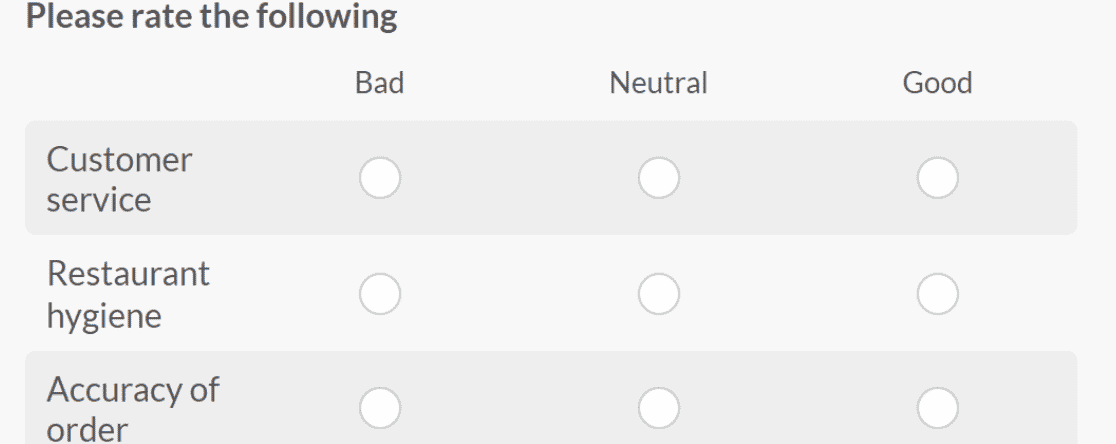
В этом случае вы, вероятно, захотите, чтобы ваши клиенты дали вам определенный ответ о своем опыте. Здесь вы можете использовать переключатели, потому что они лучше всего подходят для сбора ответов с одним ответом.
Теперь представьте, что вы делитесь формой заказа со своим клиентом. Здесь вы хотите, чтобы клиенты могли заказывать несколько продуктов питания одновременно. Логичным подходом в этом сценарии было бы использование поля флажков, чтобы клиенты могли выбирать различные элементы.
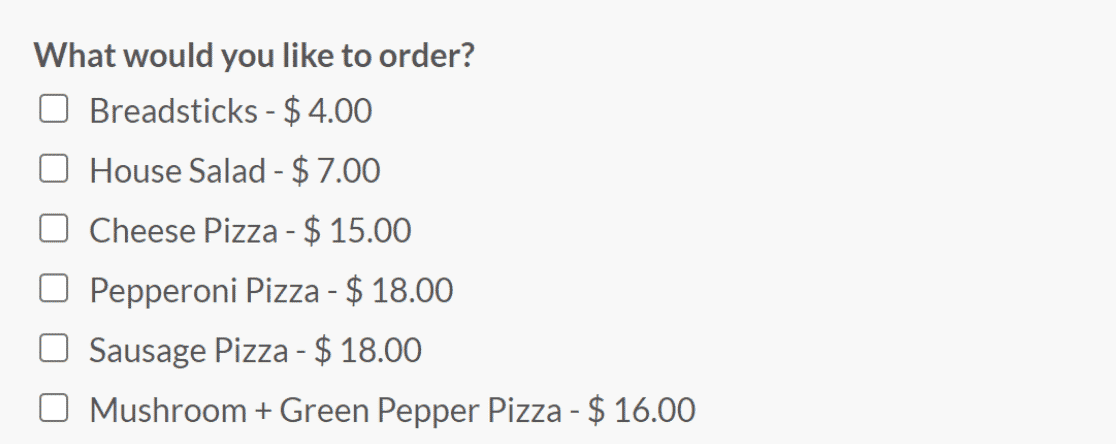
Теперь, когда вы понимаете основное различие между переключателем и флажком, давайте посмотрим, как вы можете создать их в своей следующей форме.
Создание переключателя и поля флажка с помощью WPForms
WPForms — лучший онлайн-инструмент для создания форм для сайтов WordPress. Используя его расширенные функции, вы можете создавать профессионально выглядящие и красивые формы с удобным интерфейсом.
Это самый популярный плагин для создания форм на WordPress.org, с более чем 5 миллионами активных установок и более чем 11 000 5-звездочных рейтингов.
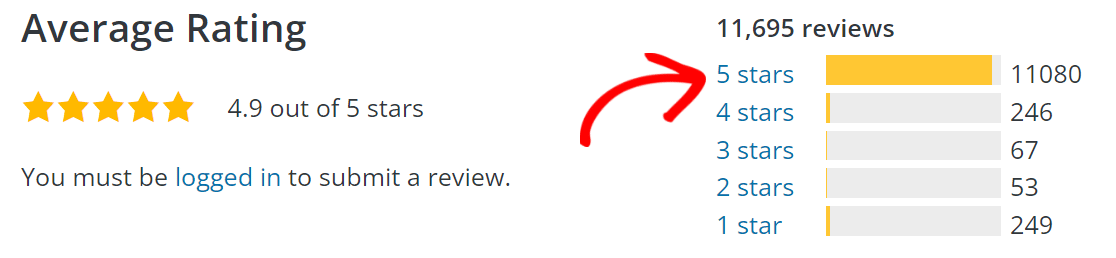
Помимо возможности добавлять поля радио и флажков, некоторые другие примечательные функции WPForms включают в себя:
- Перетаскивание Visual Builder: очень легко и весело создавать формы с помощью инструмента для создания форм с помощью перетаскивания.
- Библиотека шаблонов: WPForms имеет более 400 готовых шаблонов форм, таких как контактные формы, формы заказов, формы обратной связи, формы регистрации и многое другое.
- Интеграция: интегрируйте свои формы с лучшими CRM, службами маркетинга по электронной почте и более чем 4000 других веб-приложений с помощью Zapier.
- Условная логика. Используя функцию условной логики, вы можете персонализировать свои формы в соответствии с ответами пользователей.
- Проверка полей формы: при заполнении формы могут быть ошибки. Проверка поля формы позволяет вам установить параметры поля для уведомления пользователей об ошибках.
- Функция защиты от спама: используйте hCaptcha, reCaptcha или пользовательскую Captcha, чтобы ограничить количество спама в форме.
- Уведомление формы: получать уведомления по электронной почте, когда пользователи заполняют форму. Вы также можете отправлять уведомления по электронной почте членам вашей команды и пользователям.
- Многостраничные формы: создавайте многошаговые формы, разбивая формы на несколько страниц для улучшения взаимодействия с пользователем.
- Онлайн-платежи: получайте онлайн-платежи с помощью Stripe, Square, PayPal или Authorize.net.
- Опросы и опросы: создавайте интересные формы обратной связи с помощью дополнений к опросам и опросам.
Начните работу с WPForms прямо сейчас!

Как добавить поля множественного выбора (или радио) в ваши формы с помощью WPForms
Начните с загрузки и установки плагина WPForms на свой сайт WordPress. Вы можете следовать этому пошаговому руководству, чтобы узнать, как установить плагин в WordPress.
После того, как вы установили плагин WPForms, перейдите в WPForms»Add New , чтобы создать новую форму.
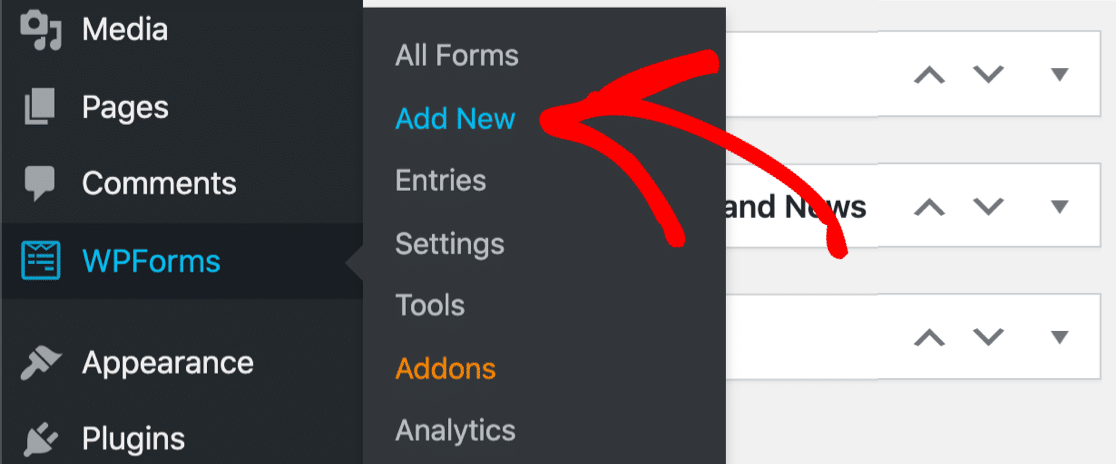
Найдите любой шаблон среди более чем 400 шаблонов форм, доступных на WPForms, или создайте свой собственный из пустой формы.
Для этого примера мы создадим пустую форму и назовем ее « Форма обзора ресторана» (вы можете дать своей форме любое имя).
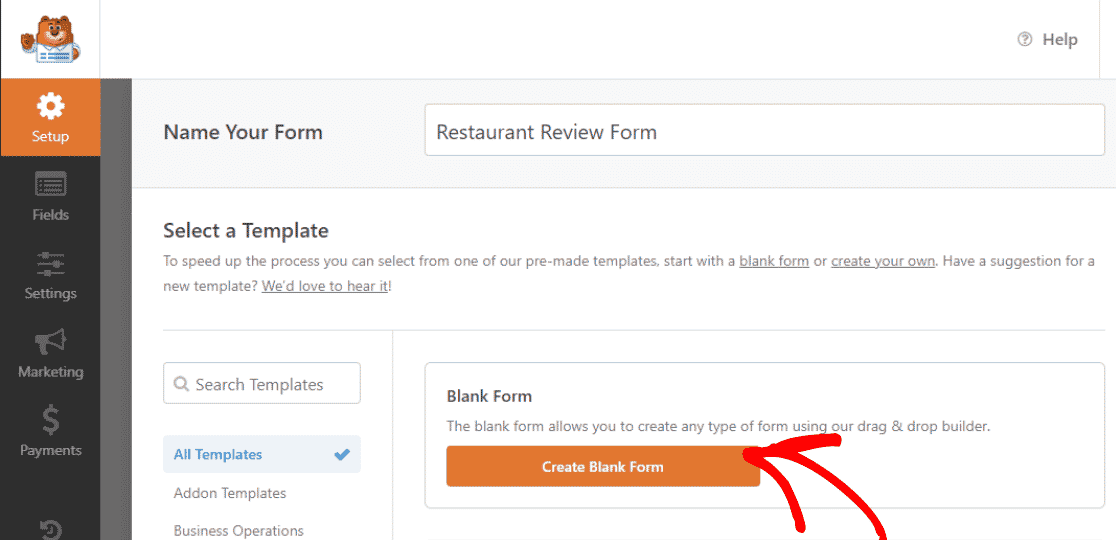
Примечание. Если вам нужен шаблон формы обзора ресторана, в библиотеке шаблонов WPForms есть готовая к использованию форма.
Чтобы добавить в форму поле множественного выбора, перетащите поле множественного выбора из левой части экрана в форму.
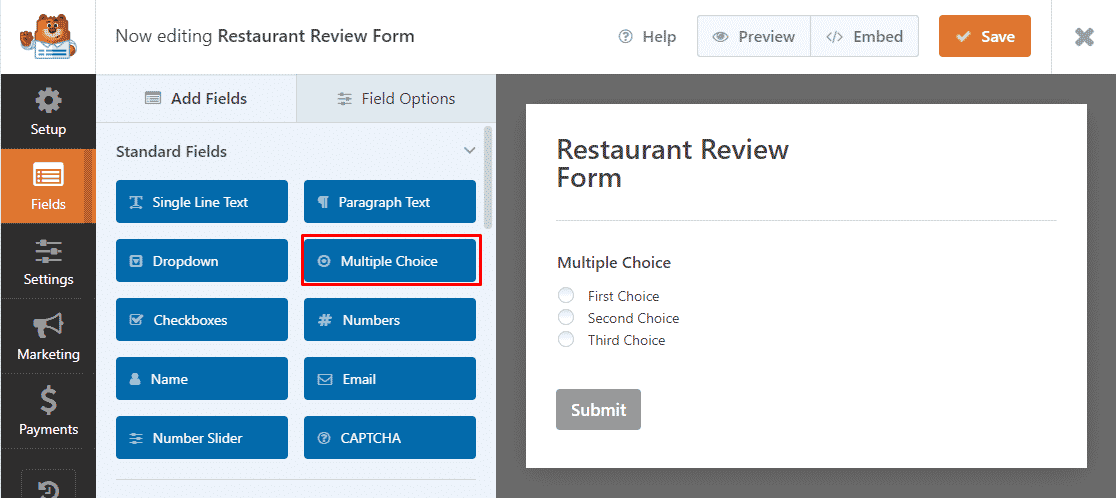
Затем нажмите на поле множественного выбора, созданное в вашей форме.
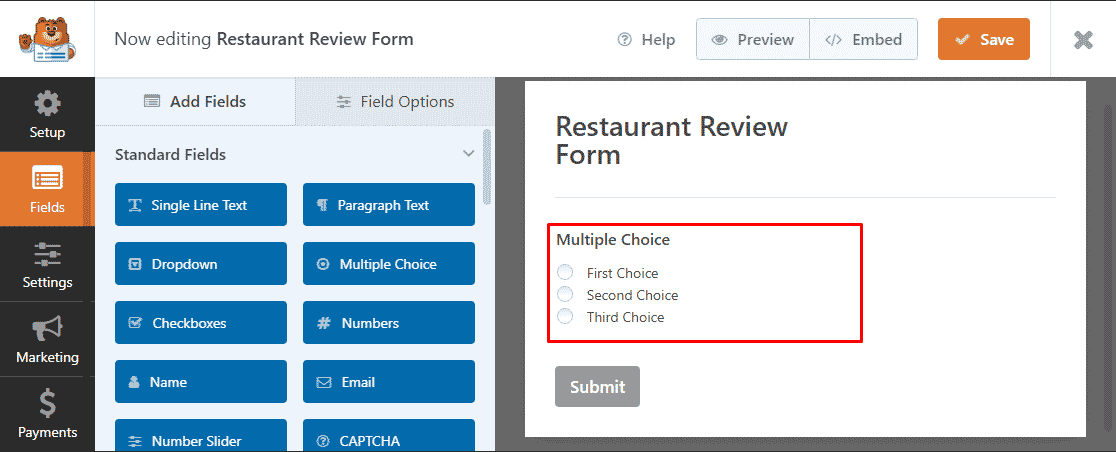
Когда вы щелкнете по нему, вы увидите параметры поля для поля, открытого в левой части экрана. Введите свой вопрос в текстовое поле под разделом « Ярлык» и текст кнопки в разделах « Варианты ».
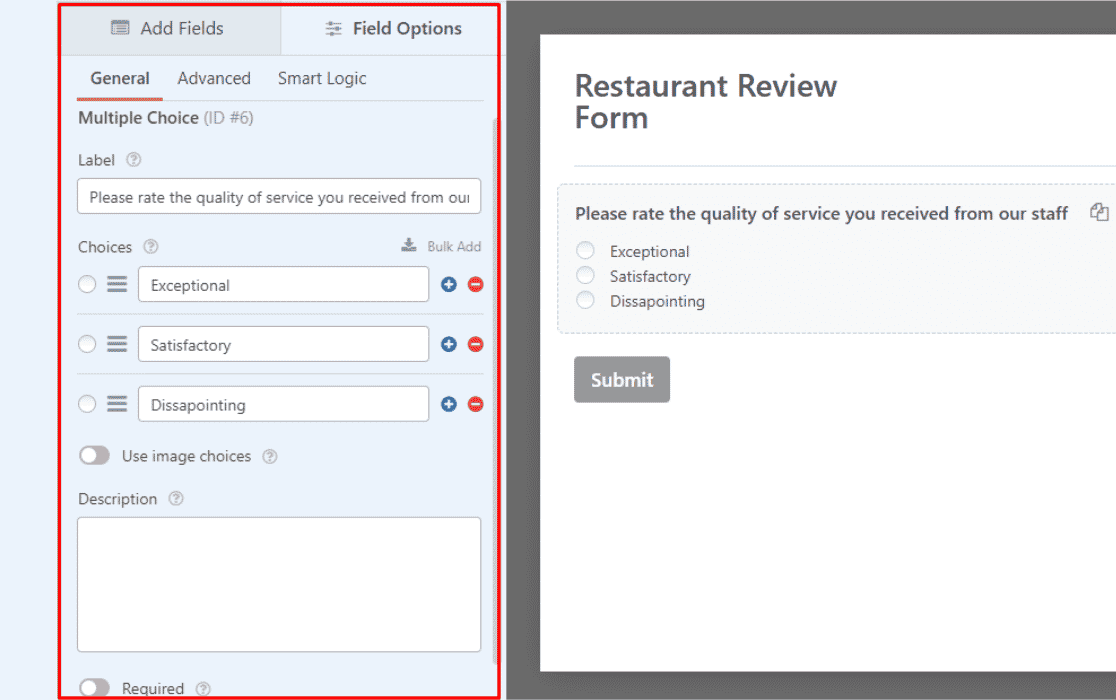
Вы можете настроить поле множественного выбора, добавив варианты изображений или включив условную логику.
После того, как вы настроили поле множественного выбора, нажмите « Сохранить », чтобы сохранить изменения.
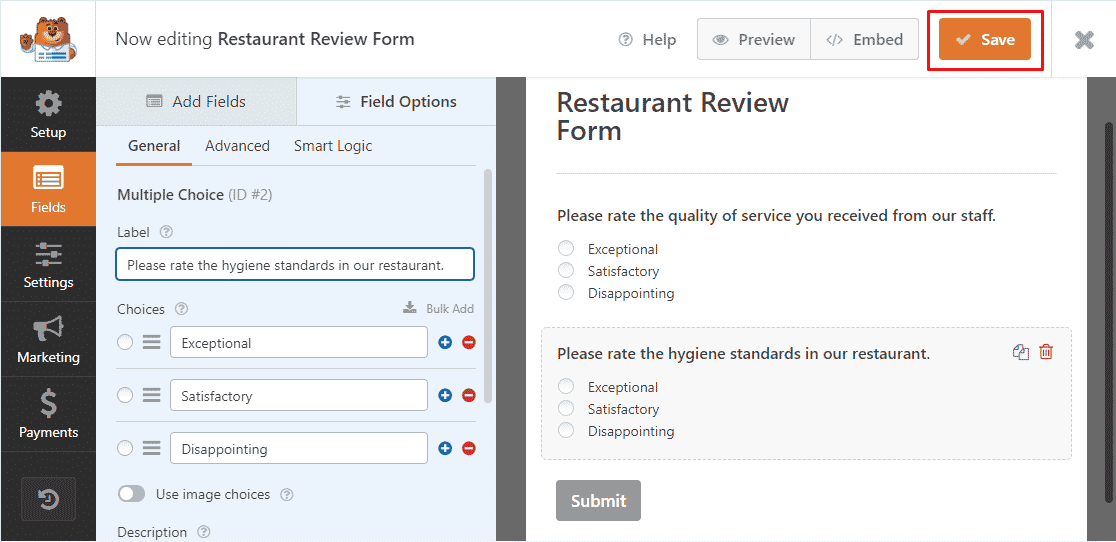
Поздравляю! Вы успешно добавили несколько вариантов в свою форму в WPForms.
Теперь давайте взглянем на добавление полей для флажков.
Как добавить поле флажков в ваши формы с помощью WPForms
Добавление поля флажков очень похоже на добавление переключателей в WPForms.
После создания формы перетащите параметр поля «Флажки» в форму.
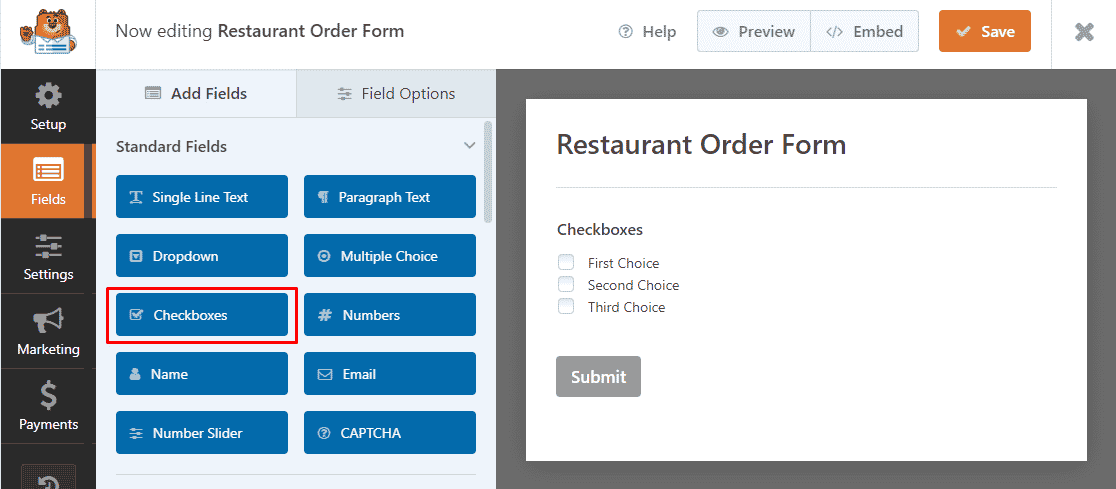
Затем щелкните поле Checkboxes, которое вы только что добавили в форму.
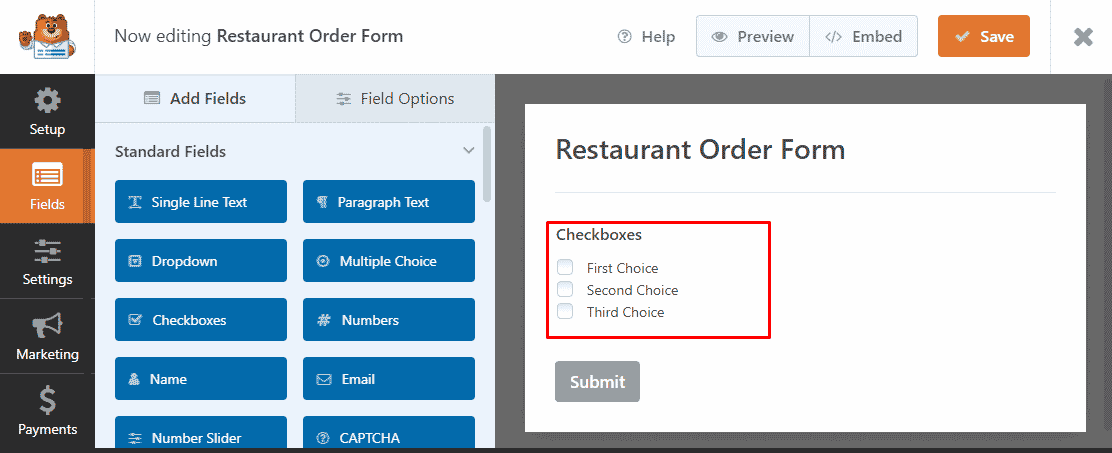
Как и раньше, откроется представление « Параметры поля», где вы можете настроить параметры для этого поля. Введите текст поля под текстом метки и параметров в разделах « Выбор ».
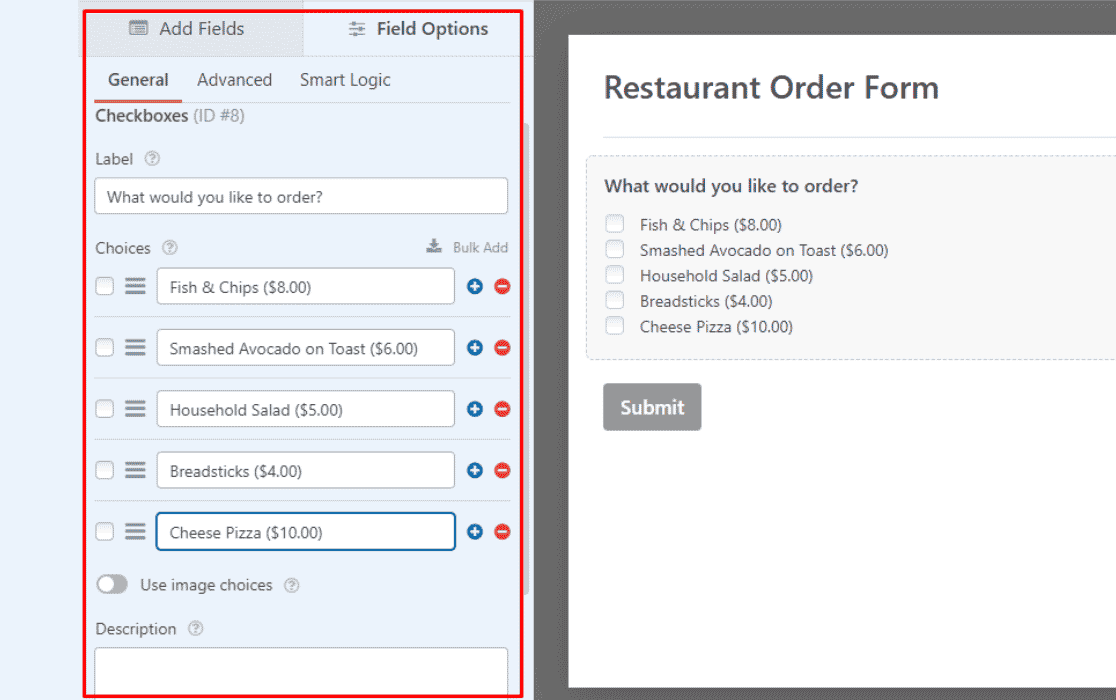
Вы можете добавить выбор изображения или даже условную логику, чтобы настроить форму.
Наконец, нажмите Сохранить , чтобы сохранить изменения.

Поздравляем! Вы успешно научились добавлять флажки в форму в WPForms.
Это все, что касается переключателя и флажка на сегодня. Мы надеемся, что вы поняли разницу между ними и сможете уверенно использовать ее в своей следующей форме.
Примечание. Мы рекомендуем протестировать форму перед ее публикацией, чтобы убедиться, что она работает должным образом. Пошаговое руководство см. в нашем полном контрольном списке тестирования формы.
Затем добавьте изображения рядом с переключателями
Вы хотите, чтобы пользователи могли выбирать изображения, а не только текстовые кнопки? С помощью WPForms вы можете добавлять изображения рядом с переключателями, чтобы произвести впечатление на своих клиентов привлекательными формами. Узнайте, как добавить изображение рядом с переключателями в формах WordPress.
Кроме того, вы можете узнать, как создать форму заказа в WordPress.
Создайте свою форму WordPress сейчас
Готовы построить свою форму? Начните сегодня с самого простого плагина для создания форм WordPress. WPForms Pro включает множество бесплатных шаблонов и предлагает 14-дневную гарантию возврата денег.
Если эта статья помогла вам, подпишитесь на нас в Facebook и Twitter, чтобы получить больше бесплатных руководств и руководств по WordPress.
